E-maily môžu rýchlo zmeniť na každodennú výzvu. Najmä keď vaša doručená pošta preteká a je ťažké udržať prehľad. Existuje však efektívny trik, s ktorým môžete prispôsobiť prehľad všetkých e-mailov a rýchlo získať pohľad na obsah, bez toho, aby ste stratili celkový prehľad. V tomto návode sa dozviete krok za krokom, ako aktivovať náhľadové okno v Google Mail a zvýšiť tak svoju produktivitu.
Najdôležitejšie zistenia
- Aktivujte náhľadové okno pre lepší prehľad.
- Vyberte si medzi vertikálnym a horizontálnym zobrazením.
- Prispôsobte Gmail svojim individuálnym potrebám.
Krok po kroku návod
Ako zmeniť možnosti zobrazenia v Google Mail:
Najskôr musíte otvoriť nastavenia Google Mail. Kliknite na ikonu ozubeného kolieska v pravom hornom rohu rozhrania Gmail. V rozbaľovacej ponuke vyberte „Nastavenia“.
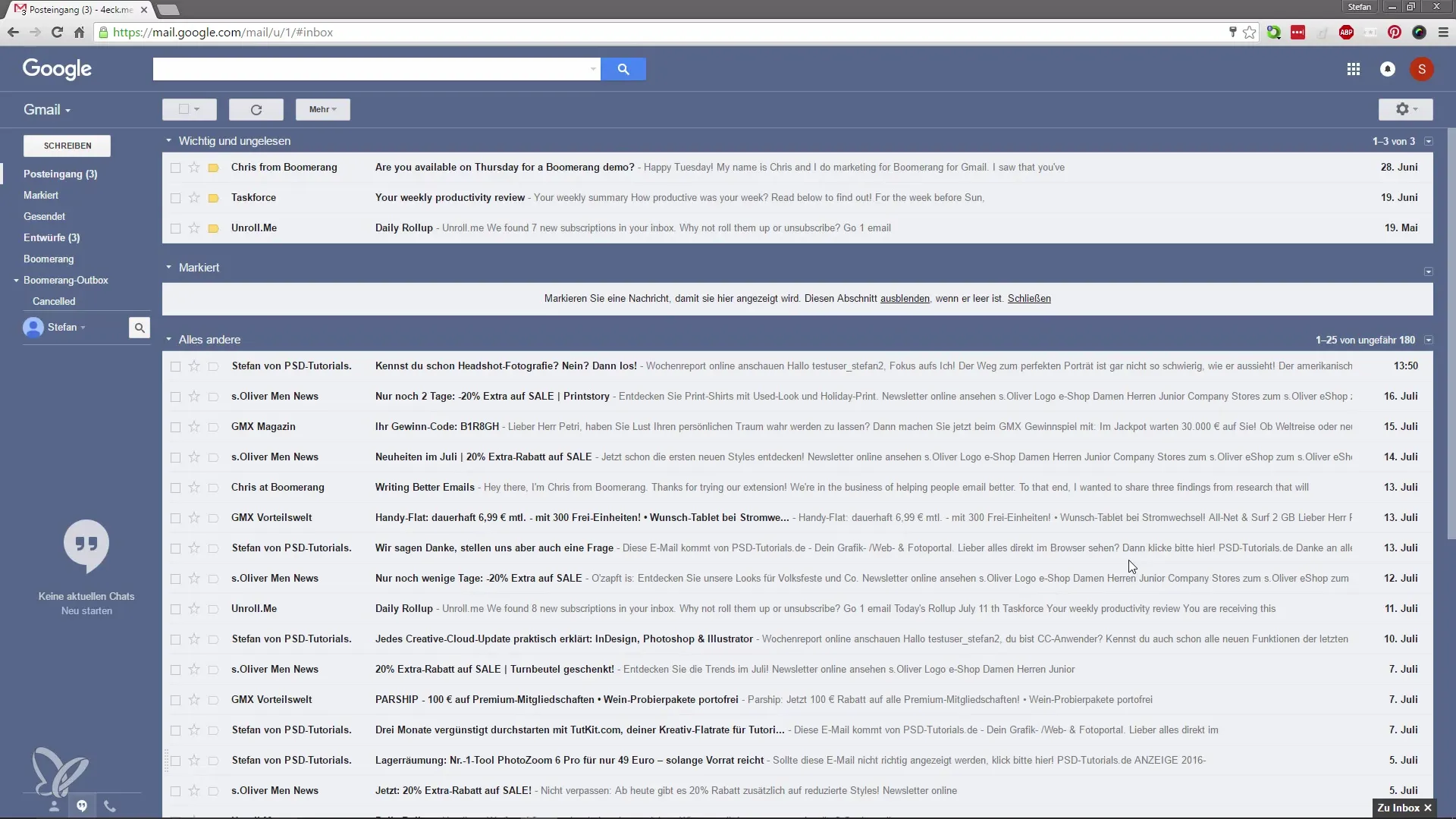
Akonáhle ste v nastaveniach, existuje špeciálny záložka s názvom „Labs“. Tu nájdete experimentálne funkcie, ktoré môžete aktivovať. Kliknite na túto záložku, aby ste zobrazili možnosti.
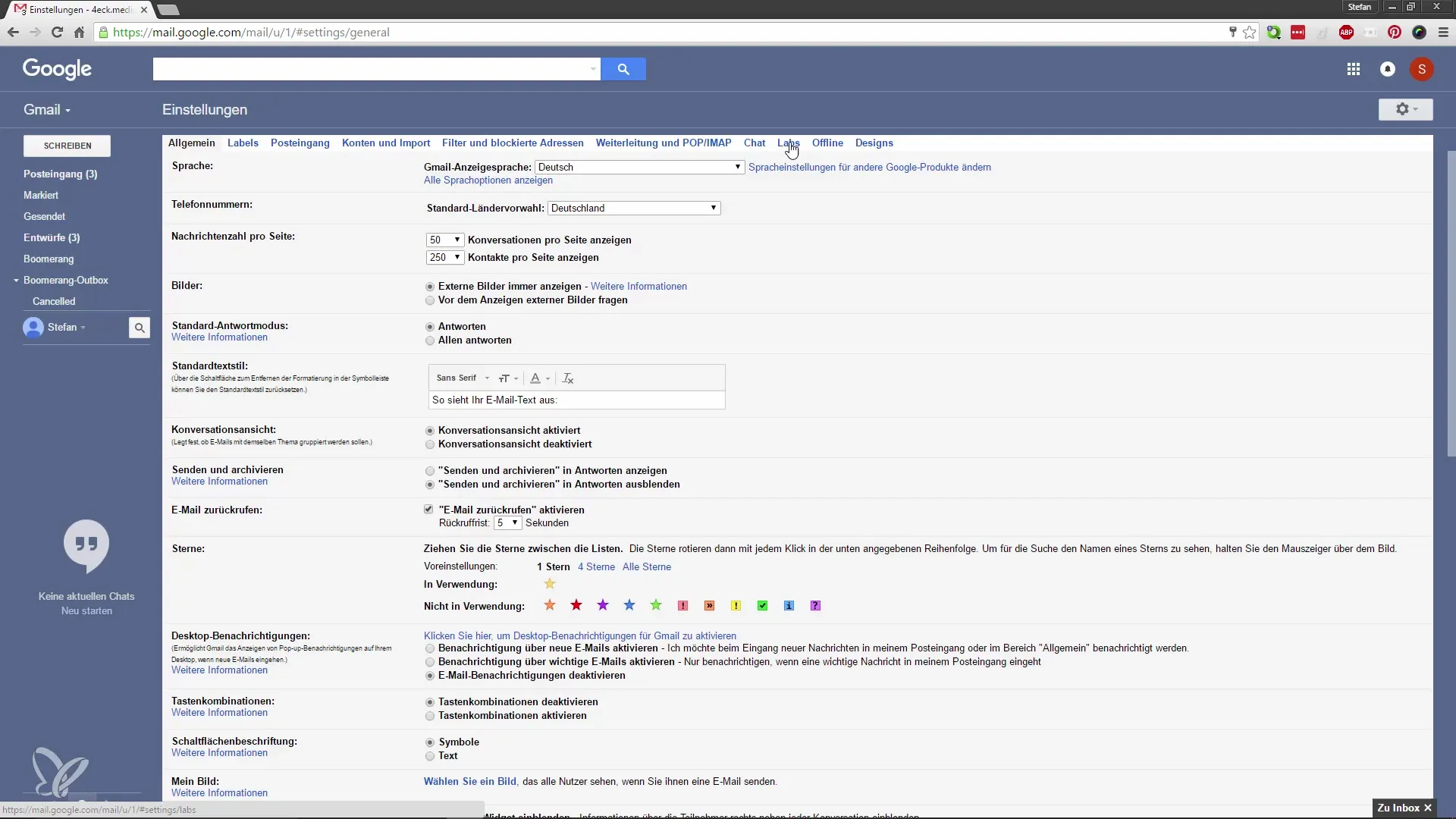
Teraz ste na správnej stránke, aby ste aktivovali rozhodujúcu funkciu: náhľadové okno. Posuňte sa k príslušnej možnosti a aktivujte náhľadové okno. To umožní, aby ste pri čítaní e-mailov stále mali prehľad o svojich ďalších e-mailoch.
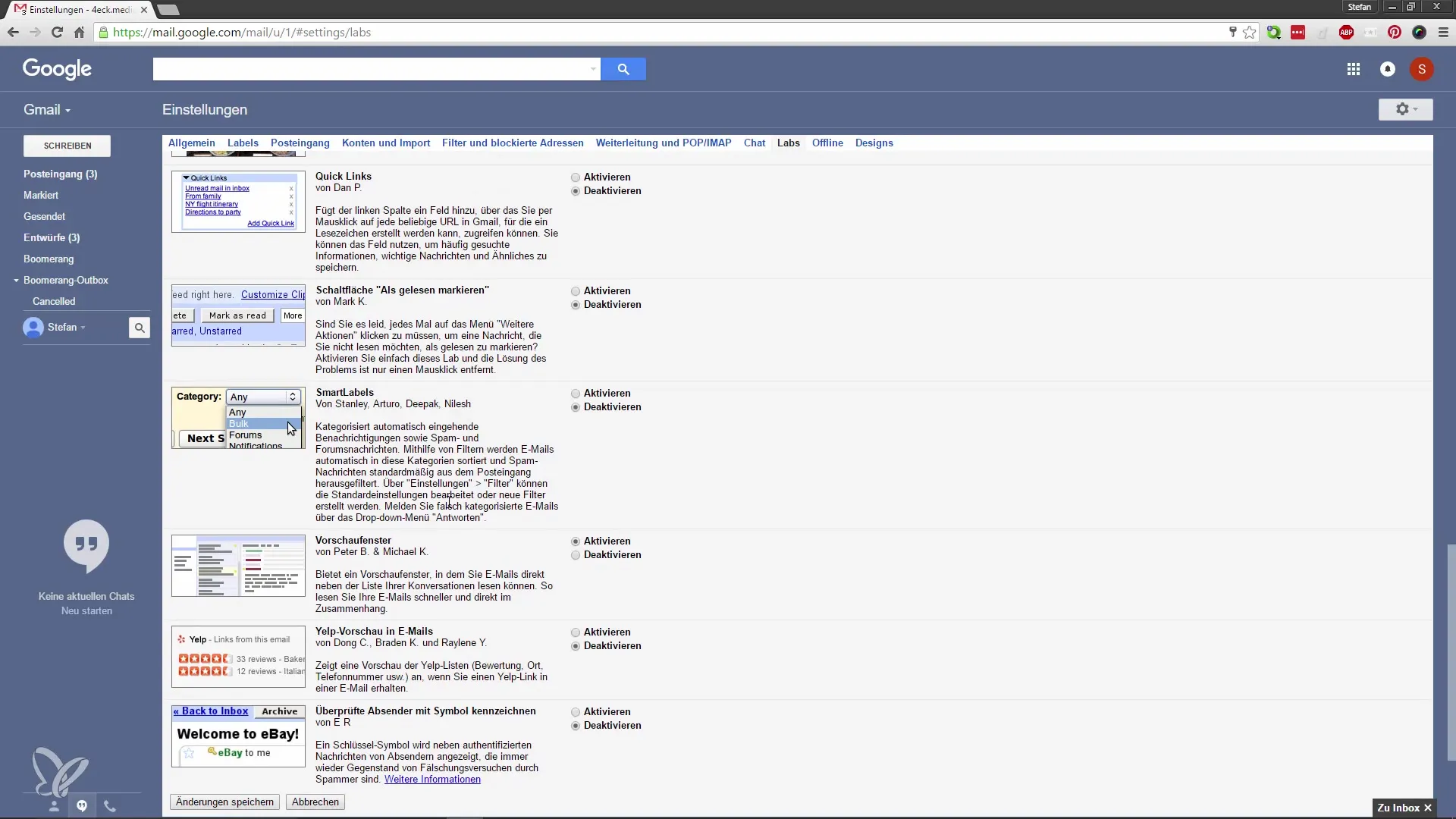
Následne kliknite na „Uložiť zmeny“. Gmail sa teraz znovu načíta, aby aplikoval zmeny.
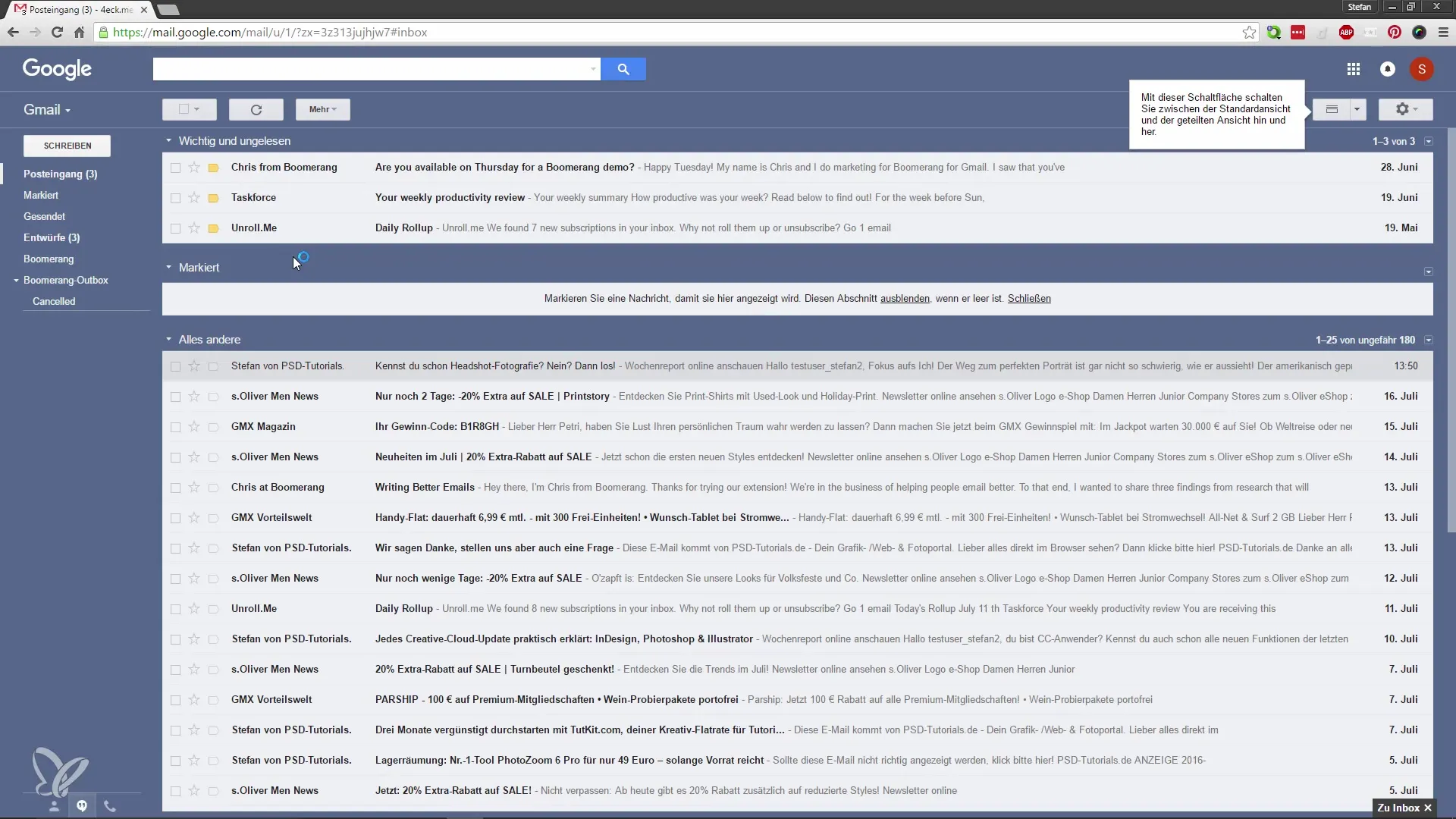
Po reštarte Gmailu si všimnete, že sa pridala nová tlačidlo. Toto vám umožní zmeniť zobrazenie vašich e-mailov. Tu môžete zvoliť vertikálne rozdelenie, čo považujem za veľmi praktické. To znamená, že na e-mail kliknete a obsah sa okamžite zobrazí na pravej strane, čo vám umožní rýchlo prejsť k ďalšej téme.
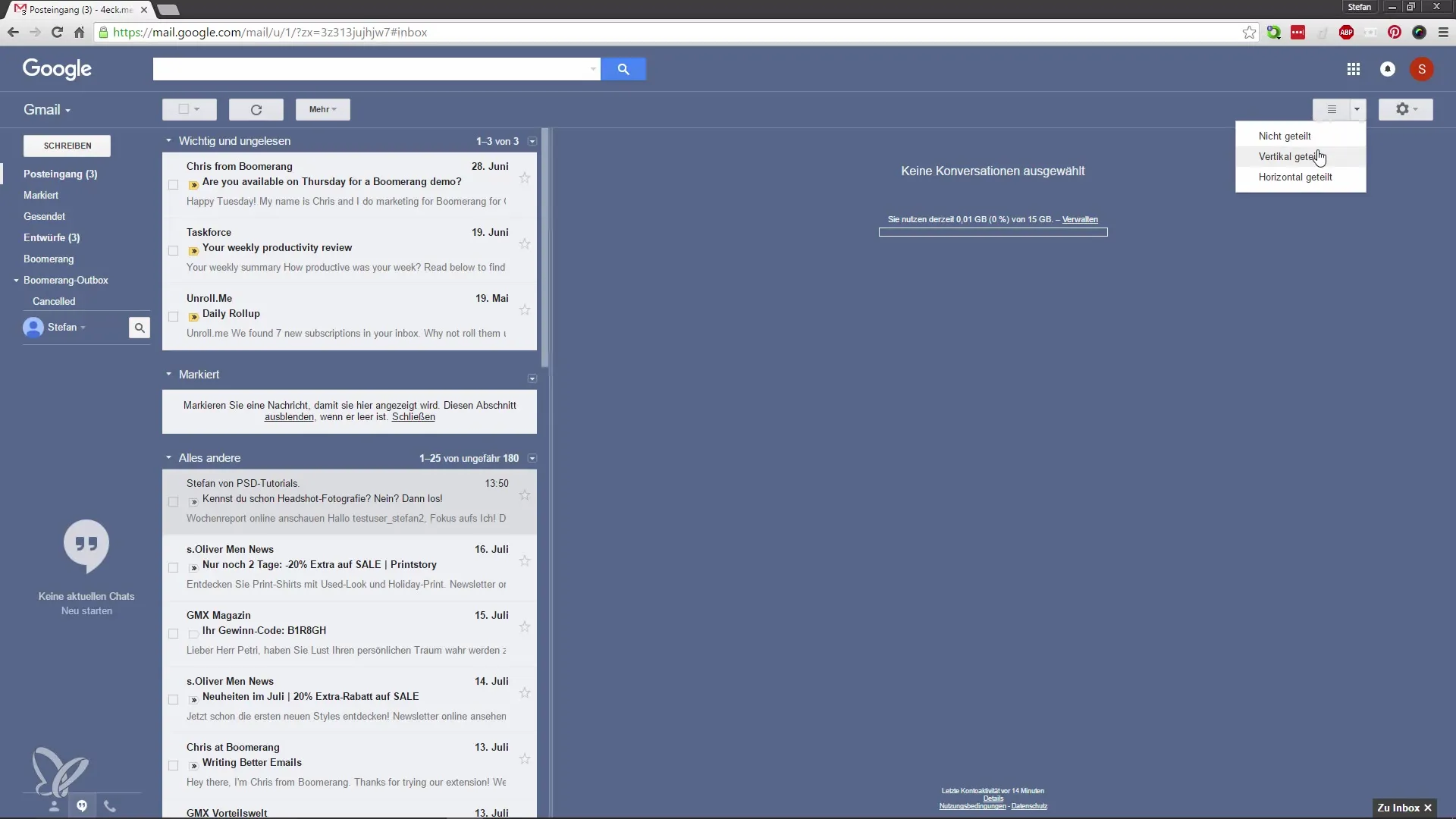
Ak máte rozsiahlu e-mailovú korešpondenciu, je toto zobrazenie mimoriadne užitočné. Môžete jednoducho prechádzať svojimi neprítomnými e-mailmi a vždy zostávate v obraze.
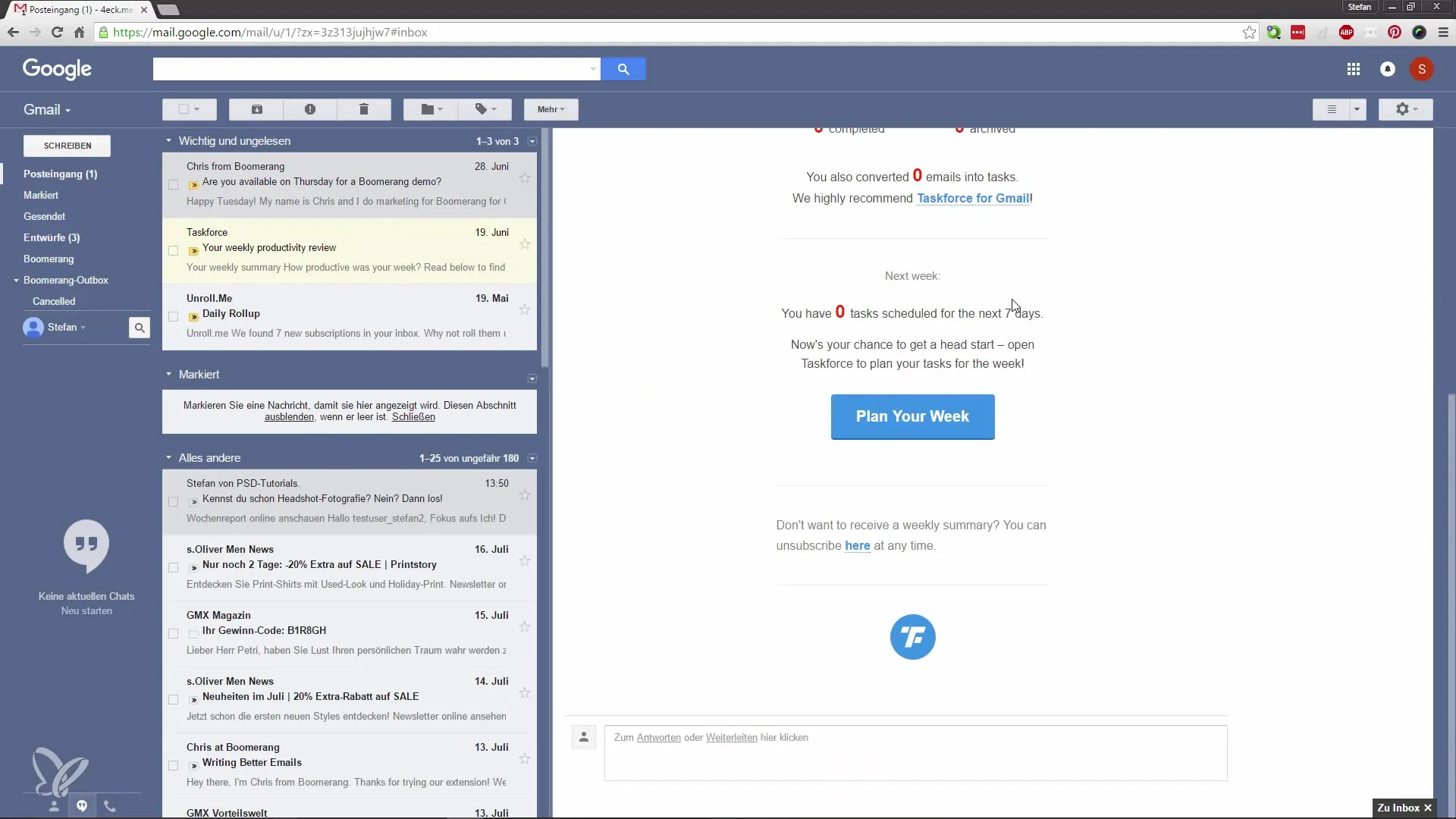
Okrem toho je tu aj možnosť horizontálne rozdeliť e-maily. Ak si vyberiete toto zobrazenie, vidíte svoje neprítomné e-maily hore a obsah vybraného e-mailu dole. Táto možnosť môže tiež byť rozumná, v závislosti od vašich osobných preferencií.
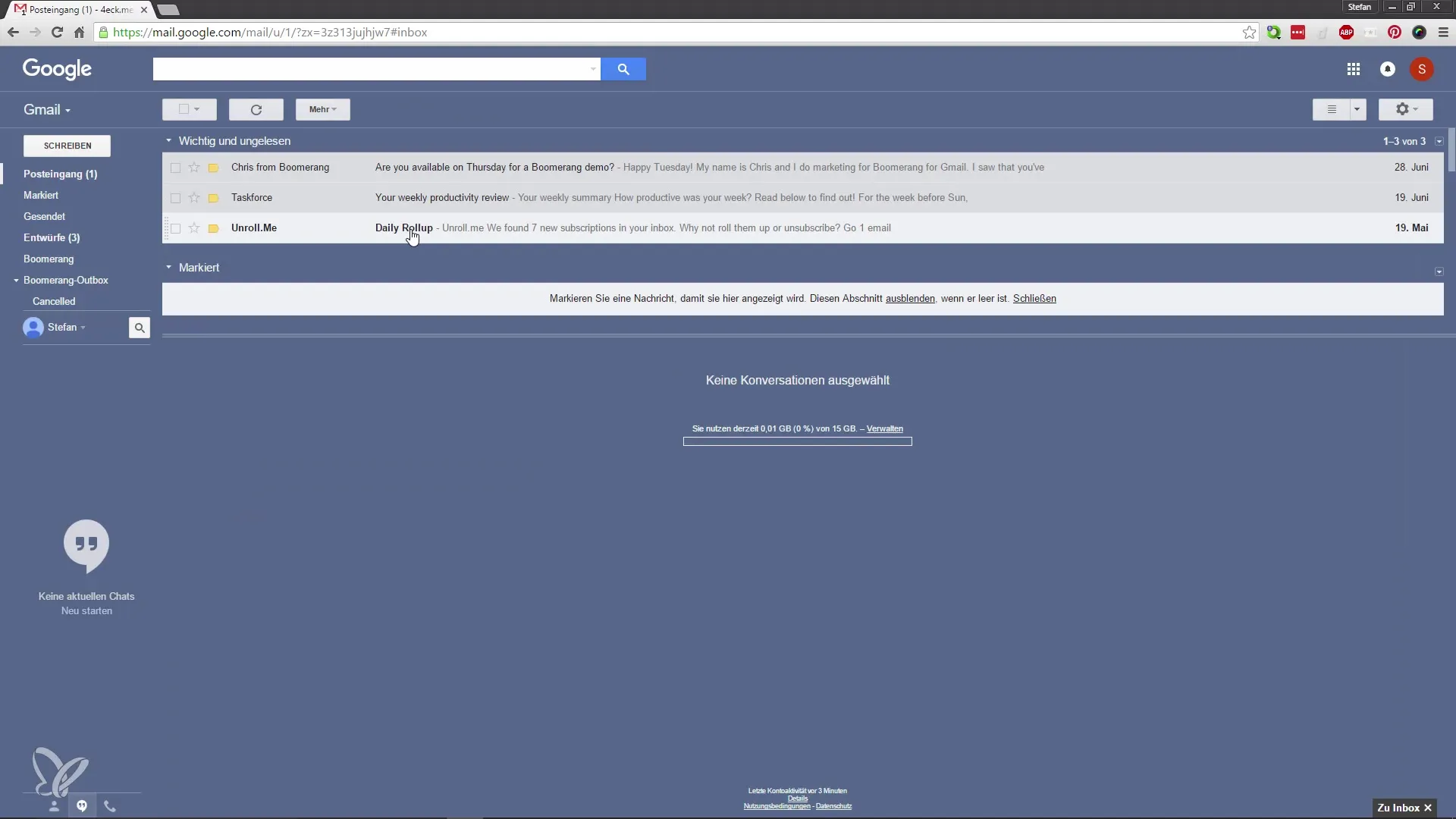
Osobne väčšinou používam vertikálne zobrazenie, pretože mi poskytuje väčší komfort. Nakoniec sa musíte rozhodnúť sami, ktoré zobrazenie je pre vás najlepšie. Odporúčam vám to vyskúšať a vybrať si to, ktoré vám najviac vyhovuje.
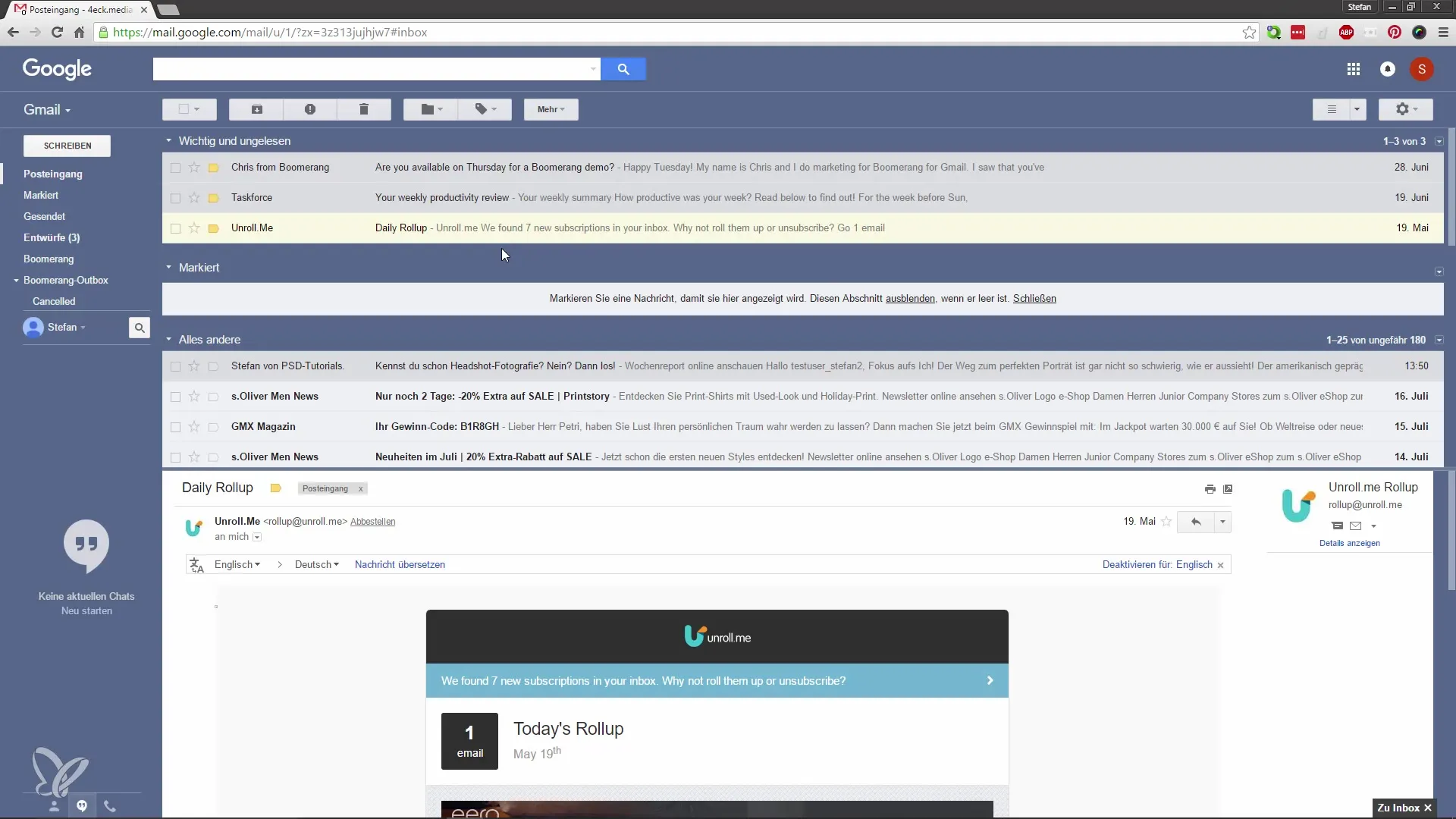
Zhrnutie – Produktívnejšie využitie Google Mail – Optimalizácia prehľadu e-mailov
V tomto návode ste sa naučili kroky, ako aktivovať náhľadové okno v Google Mail. S touto funkciou získate lepší prehľad nad vašimi e-mailmi a môžete efektívnejšie spravovať svoju doručenú poštu. Experimentujte s rôznymi pohľadmi a zistite, ktorý pre vás funguje najlepšie.
Často kladené otázky
Ako aktivujem náhľadové okno v Google Mail?Prejdite do nastavení, kliknite na ozubené koliesko, potom na „Labs“ a aktivujte náhľadové okno.
Aké sú výhody náhľadového okna?Udržiavate prehľad o svojich e-mailoch, zatiaľ čo čítate obsah e-mailu.
Ako môžem zmeniť zobrazenie e-mailov?Po aktivácii náhľadového okna môžete vybrať medzi vertikálnym a horizontálnym zobrazením.


